Как да направите екранна снимка на Samsung
Какво да знаете
- Правенето на екранни снимки на таблети Galaxy е почти идентично с правенето им на телефони Galaxy.
- Натиснете и задръжте Мощност и Намали звука бутони едновременно, докато не получите известие, че сте заснели екранна снимка.
- На по-стари телефони натиснете и задръжте У дома и Мощност бутони.
Статията обяснява как да правите екранни снимки на смартфони на Samsung, включително модели Galaxy и Note и таблети.
Как да направите екранна снимка на телефони Samsung Galaxy
Използвайте този пряк път с два бутона за Galaxy S8 или по-нова версия.
-
Натиснете и задръжте Мощност и Намали звука бутони едновременно, докато не чуете звук на затвора или екранът ви покаже, че сте заснели екранна снимка, което отнема около една до две секунди.
Направете всичко възможно да натиснете и двата бутона едновременно. Ако ударите едно или друго твърде рано, това ще инициира различни функции и вероятно ще ви изведе от екрана, който се опитвате да заснемете.
В Мощност бутонът е от дясната страна на вашето устройство. В Намали звука бутонът е отляво.
-
Ще получите известие в долната част на екрана. Докоснете редактиране икона за редактиране на екранната снимка. Докоснете дял икона, за да го изпратите до други приложения. Екранната снимка автоматично се запазва във вашето приложение за фотогалерия по подразбиране.
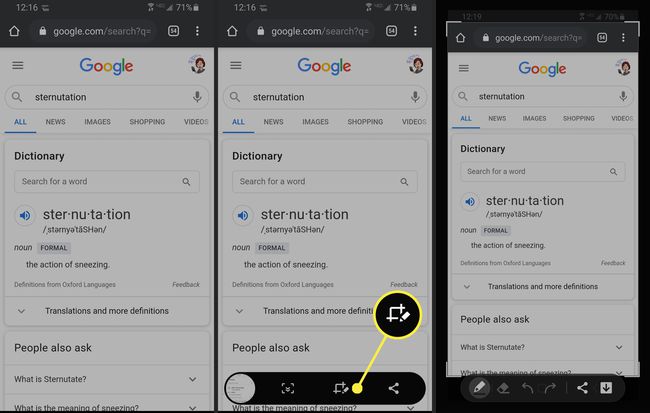
Правете екранни снимки на Samsung Galaxy S7 или по-стар
Този пряк път с бутон ще ви позволи да правите екранни снимки на телефони Galaxy S7, Galaxy S6, Galaxy S5, Galaxy S4 и Galaxy S3.
Натиснете и задръжте У дома и Мощност бутони едновременно, докато не чуете звук на затвора или екранът ви покаже, че сте заснели екранна снимка, което отнема около една до две секунди.
В У дома бутонът е плосък бутон под екрана на телефона ви. В Мощност бутонът е от дясната страна на вашето устройство.
Вашият телефон незабавно ще премине към заснемане на екранна снимка с опции за редактиране на изображение. Можете също да намерите екранната снимка във вашата фотогалерия.
Как да направите екранна снимка на таблет Samsung Galaxy
Правенето на екранна снимка на таблет Samsung Galaxy е почти идентично с телефоните Galaxy. Този пряк път на бутон ще работи за Samsung Galaxy Tab 3 и по-нови версии.
Натиснете и задръжте У дома и Мощност бутони едновременно, докато вашият или вашият екран покаже, че сте заснели екранна снимка, което отнема около една до две секунди.
В У дома бутонът е овалният бутон в долната част на вашето устройство. В Мощност бутонът също така заключва екрана ви и се намира в горния десен ъгъл на вашия таблет Samsung.
Можете да намерите вашата екранна снимка във вашата фотогалерия. Потърсете албум, озаглавен „Екранни снимки“, ако не го видите веднага.
Ако трябва да направите екранна снимка с помощта на раздел 2, използвайте същия метод като по-горе, но натиснете Намали звука бутон вместо Мощност бутон.
Как да направите екранна снимка на Samsung Galaxy Note
По-големите фаблети Samsung Galaxy Note предлагат начин да заснемете повече от това, което е само на вашия екран.
Натисни У дома и Мощност бутони едновременно за една до две секунди, ако използвате Galaxy Note 3, Galaxy Note 4, Galaxy Note 5 или Galaxy Note 7.
Започвайки с Galaxy Note 8, няма действителен бутон за начало, така че натиснете Мощност и Намали звука вместо това бутони. Ще можете да разберете веднага дали екранната снимка е заснета и ще имате достъп до нея във вашата фотогалерия.
Как да направите екранна снимка с S Pen
Можете също да използвате вашата S Pen, за да направите екранна снимка на устройства Samsung Note:
Натиснете и задръжте Бутон S Pen.
-
Докато все още натискате Бутон S Pen, докоснете екрана с вашата S Pen и го задръжте там за една до две секунди. Екранът ще мига или по друг начин ще потвърди, че сте заснели екранна снимка.
Ако искате да заснемете повече от това, което е на екрана, повечето устройства Note предлагат „Scroll capture“. Можете да го намерите в лентата с опции след екранна снимка, обикновено долу вляво.
Как да направите екранна снимка на Samsung с помощта на плъзгане на дланта
Можете да използвате този метод на всяко устройство на Samsung, издадено от 2013 г. или по-късно, включително всички телефони, бележки и раздели Galaxy.
За да активирате този жест, отидете на Настройки > и превъртете надолу до Разширени функции. (На по-стари устройства отидете на Настройки > Движение и жестове.)
-
Докоснете Движение и жестове, и се уверете Прекарайте пръст, за да заснемете е включен.
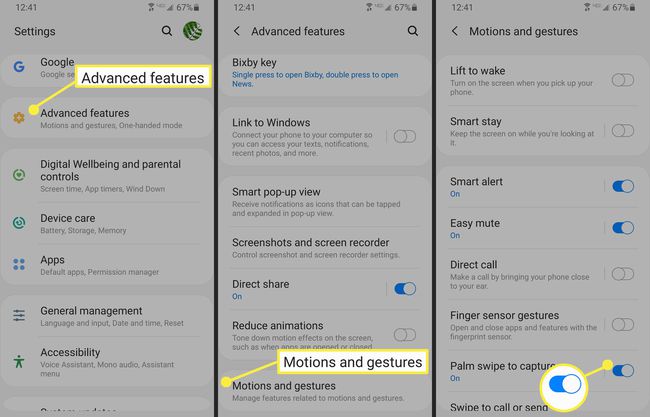
Поставете ръката си вертикално от двете страни на екрана на вашето Samsung устройство. Преструвайте се, че сте на път да нарежете карате парче дърво наполовина и имате позиция на дясната ръка.
-
Преместете ръката си по екрана на устройството. Вашето устройство ще потвърди екранната снимка точно както при метода за бърз достъп до бутона.
Преструвайте се, че сте на път да карате да нарежете устройството си, за да извършите заснемане на екрана с плъзгане с дланта, след което плъзнете ръката си по екрана. Може да се наложи да опитате това няколко пъти, преди да се оправите.
Процесът е почти идентичен за повечето устройства на Samsung, но внимавайте за тези малки разлики, особено ако използвате по-стар смартфон.
